Indholdsfortegnelse:
- Trin 1: Trin 1: Saml materialer og forsyninger
- Trin 2: Trin 2: Indlæs koden i Arduino
- Trin 3: Trin 3: Tråd håndledsrustningen op
- Trin 4: Trin 4: Opret fingrene
- Trin 5: Trin 5: Fastgør fingrene til knoerne
- Trin 6: Trin 6: Fastgør tommelfingeren
- Trin 7: Trin 7: Sluk for din strøm fra RGB -handsken !

Video: RGB -handsken (Refino Gaunlet Beta): 7 trin

2024 Forfatter: John Day | [email protected]. Sidst ændret: 2024-01-30 08:27



Vil du lave den næstbedste handske på blokken, der kan være lige så farverig, men uden tvivl mere teknisk redder end infity -hansken ?? Hvis du svarede ja, så har jeg et lille projekt til dig!
Trin 1: Trin 1: Saml materialer og forsyninger




Nødvendige materialer til dette projekt:
-Tilpasset 3D -printet rustning til hånd og fingre (det burde være det nemmeste at få rigtigt ??)
-Fast og strandet tråd
-Opvarmeligt rør
-Lodder
-Neo pixels
-RGB farvesensor
-en Arduino Uno
-en 9v batteri med stik
Nødvendige værktøjer til projektet:
-Tang
-Wire cutter
-Wire stripper
-Loddekolbe
-Svamp af græs
-Varm limpistol
-Varmepistol
Trin 2: Trin 2: Indlæs koden i Arduino
Inden koden kan uploades, skal du downloade et par biblioteker, der inkluderer:
-Adafruit_tcs34725
-Adafruit_NeoPixel
-FastLED
Hvis du ikke aner, hvad et Arduino -bibliotek er, foreslår jeg, at du først finder nogle videoer om det, så du ved, hvad du går ind til! Disse biblioteker er afgørende for at sikre, at koden fungerer, så glem ikke at downloade dem! Når det er færdigt, kan du bare kopiere og indsætte koden i arduinoen, og det skulle fungere fint!
Her er linket til koden (den er i min blog fra klassen, følg gerne mine kampe og processen med at lave denne ting!):
Trin 3: Trin 3: Tråd håndledsrustningen op



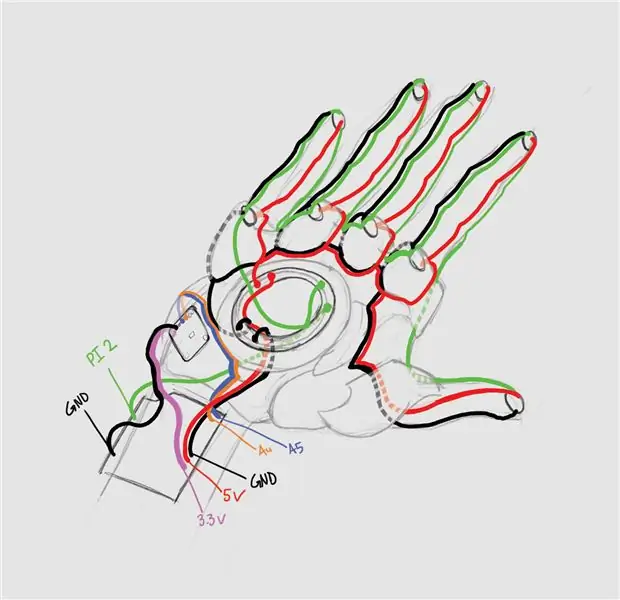
Efter det lille diagram, vi har tegnet for os selv, skal vi starte med at tilslutte neopixelringen først.
Det bliver lidt svært, men jeg foreslår, at hvert relæ (jorden, positiv og data) forbindes med ringen så tæt på sin endelige position som muligt, så du kan sikre, at hver ledning, der forgrener sig, ikke indeholder for meget slap. Den sværeste del er bare at lodde op i krydset, hvor hver af ledningerne deler sig, men dette kan let gøres med tålmodighed. Det er ikke nødvendigt at lodde den anden ende af ledningen ned til knoepixel, indtil de komplicerede krydsninger alle er loddet og tapet op.
Når alle krydser er gode til at gå, vil du have lyst til at tråde dem gennem hullerne, så neopixelknoerne kan loddes fast.
Du får også lyst til at tilslutte farvesensoren, fordi det er relativt let at slukke alene.
Dette er størstedelen af handsken! Det er virkelig ikke svært at lave, hvis du sørger for at planlægge og respektere den plads, der er nødvendig for alle ledninger.
Trin 4: Trin 4: Opret fingrene



Den første ting, du vil gøre, er at koble alle dine neo -pixels op som disse små blæksprutter med en temmelig gearthy mængde slap ledning. Kør dem gennem rustningens dele og fastgør tråden med en smule smule varm lim. På dette tidspunkt vil du dobbelttjekke, at alle pixels faktisk fungerer med et brødbræt!
Det sidste du skal gøre er at lodde dem til knokelpixelerne, og du er færdig! Jeg lavede mine ledninger på ydersiden for at sikre rustningens dele sammen.
Sørg for at pakke forbindelsespunkterne med varm lim, så uroligheden fra bevægelsen ikke bryder forbindelsen, og du har fået dig en pæn lille RGB -handske!
Trin 5: Trin 5: Fastgør fingrene til knoerne

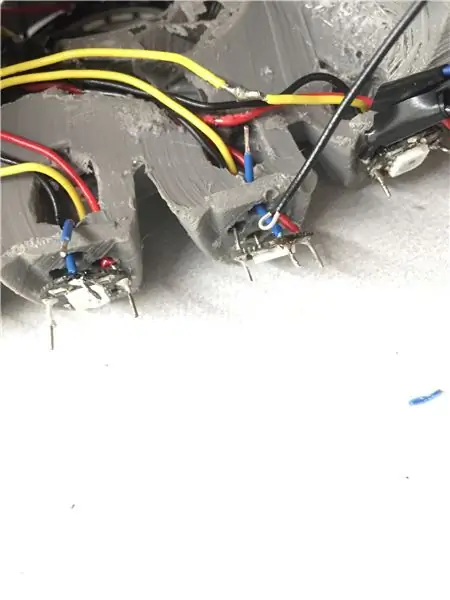
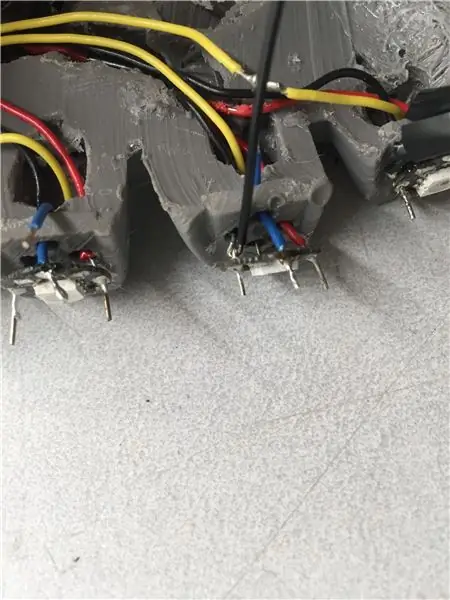
For at fastgøre fingrene bliver vi nødt til at starte med knoerne. Det bliver svært, men du vil give dine pixels lidt slap fra hullerne. Herfra skal vi vedhæfte de (blå) datatråde, der går til fingerlysene.
Den vanskeligere del vil være at fastgøre de positive og jordede ledninger til knoepixlen. For at reducere den stress, forbindelsen vil tage ved brug af handsken, vil vi også placere forbindelsen bag neo -pixlen i stedet for foran den. Den bedste måde at gøre dette på er at oprette en lille fiskekrog, og derefter bare tilslutte ledningen! Det er egentlig bare så simpelt. Den svære del er at lodde trådene sammen. Den nemmeste måde at gøre dette på er at have en overskydende mængde lodde på selve jernet. Prøv og tom det mellem pixel og rustning, og loddetøjet skal smelte lige ind på forbindelsen. Nøglen til dette trin er at være meget forsigtig og tålmodig. Det lykkedes mig at brænde to pixels og måtte udskifte dem, hvilket er virkelig svært, så vær forsigtig!
Jeg anbefaler stærkt at træde et lille rør, der kan opvarmes, på ledningen, før ledningerne tilsluttes. Det er meget lettere at tildække ledningerne med røret og derefter pakke et stykke elektrisk tape ind, og det ser også renere ud! Følg denne proces for alle fingrene, og du har fået dig en cool handske! Glem ikke at teste dine lys for at sikre, at de virker, før du går videre til den næste!
Trin 6: Trin 6: Fastgør tommelfingeren
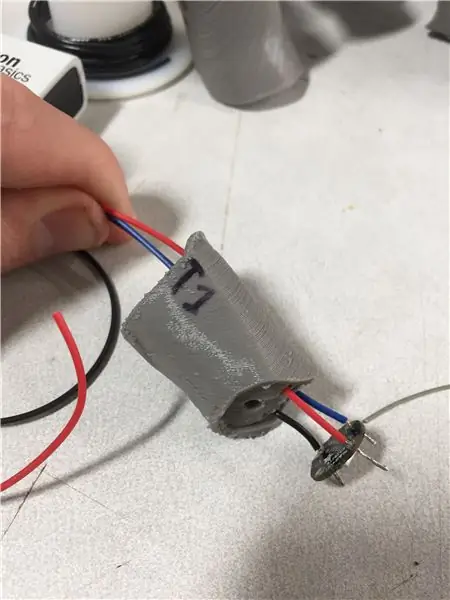


Da jeg designede dette, diskuterede jeg om at have et lys på tommelfingeren, fordi det lykkedes mig at glemme at tilføje et lys på tommelfingeren. Men jeg besluttede pokker med det og tænkte, jo flere lys jo bedre!
Tommelfingeren bliver lavet ligesom fingrene. Opret blæksprutte -lyset, træk det gennem fingerhullerne, og træk derefter rustningens dele også igennem.
Fordi vi ikke planlagde at have en tommelfingerlampe, skal vi finde et sted at forbinde ledningerne. For datatråden skal vi gøre det blåt for at matche fingrene, men forgrener det fra knoglernes datalinje, som er gul. Strøm og jord vil være lidt lettere, da det allerede er tættere, så i dette tilfælde skal vi låne fra vores ven, neopixel. Han er en venlig nabo, så jeg er sikker på, at han ikke vil have noget imod det ^^
Jeg anbefaler stærkt at prøve handsken og bøje tommelfingeren så langt væk som muligt for at få en idé om, hvor lang du vil have ledningen til at være. Dette vil skabe en masse slap ledning til bevægelsesområde, men ikke for meget, så det ser lidt unødvendigt ud, ligesom alle mine ledninger går til min arduino!
Minus den blå datakabel, du bliver nødt til at bruge elektrisk tape til at dække forbindelsen, fordi vi forgrener en ny ledning og ikke afslutter en linerforbindelse.
Test det sidste tommelfingerlys, og du skal have en fuldt fungerende RGB -handske !!
Trin 7: Trin 7: Sluk for din strøm fra RGB -handsken !



Jeg vil være helt ærlig, handsken er svær at tage på. Jeg finder stadig på en god måde at på en eller anden måde skubbe en egentlig handske ind i den for at gøre hulprocessen meget lettere.
At have en lille omslag til din arm er et godt sted at huse batteriet og arduinoen, indtil jeg designer en håndledsdel af handsken !!
Det er lidt janky, men fandens ser det stadig rigtig fedt ud! Ikke dårligt for en første timer! Håber i alle nød undervisningen!
Anbefalede:
Akustisk levitation med Arduino Uno trin for trin (8 trin): 8 trin

Akustisk levitation med Arduino Uno Step-by Step (8-trin): ultralyds lydtransducere L298N Dc kvindelig adapter strømforsyning med en han-DC-pin Arduino UNOBreadboard Sådan fungerer det: Først uploader du kode til Arduino Uno (det er en mikrokontroller udstyret med digital og analoge porte til konvertering af kode (C ++)
[15min] Weasley Clock / Who Is Home Indicator - Baseret på TR -064 (beta): 4 trin (med billeder)
![[15min] Weasley Clock / Who Is Home Indicator - Baseret på TR -064 (beta): 4 trin (med billeder) [15min] Weasley Clock / Who Is Home Indicator - Baseret på TR -064 (beta): 4 trin (med billeder)](https://i.howwhatproduce.com/images/010/image-28085-j.webp)
[15min] Weasley Clock / Who Is Home Indicator-Baseret på TR-064 (beta): UPDATE: Se trin 3. Lang historie (TL; DR nedenfor): For nogen tid siden skrev jeg et lille bash-script på min computer, som ville scan netværket for registrerede enheder og sammenlign deres værtsnavne med en liste med tilhørende navne. Hver gang en enhed ville logge
ESP8266 RGB LED STRIP WIFI -kontrol - NODEMCU Som IR -fjernbetjening til Led Strip kontrolleret over Wifi - RGB LED STRIP Smartphone -kontrol: 4 trin

ESP8266 RGB LED STRIP WIFI -kontrol | NODEMCU Som IR -fjernbetjening til Led Strip kontrolleret over Wifi | RGB LED STRIP Smartphone -kontrol: Hej fyre i denne vejledning lærer vi, hvordan du bruger nodemcu eller esp8266 som en IR -fjernbetjening til at styre en RGB LED -strip, og Nodemcu styres af smartphone over wifi. Så dybest set kan du styre RGB LED STRIP med din smartphone
Download gratis Windows 7 Ultimate Beta -prøveversion: 7 trin

Download Windows 7 Ultimate Beta Trial gratis: Hej og tak, fordi du havde tid til at læse denne instruktive. Efter at have læst dette, er du velkommen til at efterlade kommentarer. Hvis du har spørgsmål om noget med computere at gøre, er du velkommen til at skrive til mig privat. Okay, lad mig nu skære på jagten
Download og installer Windows 7 Beta (Build 7000) på din computer: 4 trin

Download og installer Windows 7 Beta (Build 7000) på din computer: I denne instruktør vil jeg vise dig, hvordan du downloader beta af Windows 7 på en dvd (filstørrelse er 3,7 gig) og installerer den på din computer. Lad os komme igang
